Kérdés
Probléma: Hogyan lehet engedélyezni a rendszer-visszaállítást a Windows 10 rendszerben?
Nemrég frissítettem a Windows 10-re. Hogyan tudom engedélyezni a rendszer-visszaállítást? Manuálisan csináljam, vagy alapból engedélyezve van?
Megoldott Válasz
A Rendszer-visszaállítás a Windows beépített funkciója, amely alapértelmezés szerint minden Windows operációs rendszer verziójában engedélyezve van. Így a Windows 10-re való frissítés után ezt a funkciót be kell kapcsolni. A felhasználóknak azonban ellenőrizniük kell, hogy ez a funkció engedélyezve van-e vagy sem. Néha az operációs rendszer frissítése után ez a funkció ki van kapcsolva. Ezért a felhasználóknak manuálisan kell engedélyezniük. Nem nehéz feladat, de fontos. A Rendszer-visszaállítás egy Windows-szolgáltatás, amely lehetővé teszi a „visszautazást” a számítógép idejében, és visszatérést az adott visszaállítási ponthoz. Ezeket a pontokat manuálisan is be lehet állítani. Azonban minden kritikus rendszerváltás után automatikusan létrejönnek. Ezért ez a funkció kulcsfontosságúvá válik, ha egy rendszer megsérül, vagy valami elromlik az adott rendszerbeállításokkal, mert lehetővé teszi az előző jó rendszer állapotának visszaállítását. Szeretnénk felhívni a figyelmet arra, hogy a Rendszer-visszaállítás csak a rendszerfájlokat, a rendszerleíró kulcsokat, a programokat és a frissítéseket érinti. A személyes fájlokat, például fényképeket, dokumentumokat és egyéb személyes fájlokat ez nem érinti. Ezért ez a módszer nem segít megmenteni a hiányzó vagy sérült fájlokat.
A rendszer-visszaállítás a számítógépre telepített programokat és a Windows frissítéseit érinti. Ez a funkció eltávolítja az összes olyan programot és frissítést, amelyet a visszaállítási pont után telepítettek, és ellenkezőleg. Ugyanez történik a hardveres illesztőprogramokkal is. Sőt, a Rendszer-visszaállítás a víruseltávolítási eljárásban is használható. Szeretnénk azonban felhívni a figyelmet arra, hogy ez a funkció nem távolítja el a zsarolóvírusokat vagy más kiberfenyegetéseket. Csak a számítógépes fertőzés letiltását teszi lehetővé a rosszindulatú programok eltávolítása érdekében.
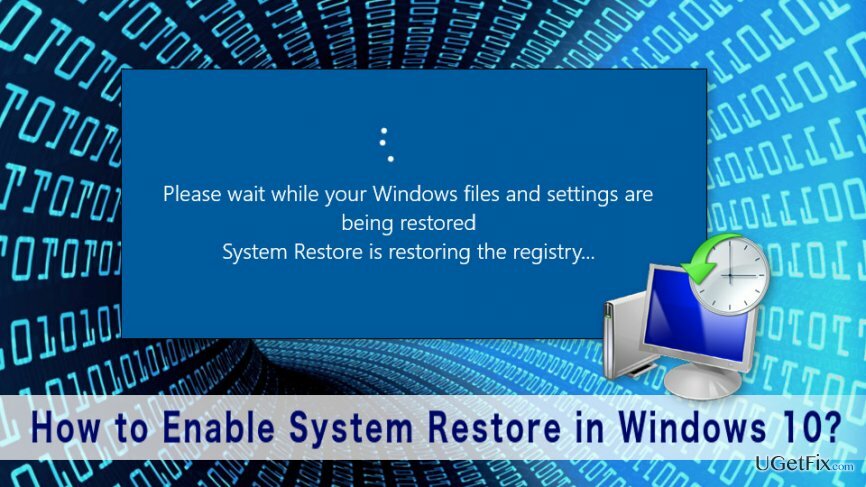
A rendszer-visszaállítás engedélyezése a Windows 10 rendszerben
A számítógép csúcsteljesítményének helyreállításához meg kell vásárolnia a licencelt verziót Reimage Reimage javító szoftver.
A Windows 10 frissítése vagy telepítése után a felhasználóknak meg kell győződniük arról, hogy a Rendszer-visszaállítás be van kapcsolva a számítógépükön. Alapvető rendszerprobléma esetén ez a funkció segít a gyors megoldásban. Ha nem biztos abban, hogy ez a funkció engedélyezve van-e vagy sem, az alábbi lépésekkel ellenőrizheti:
1. Jobb klikk Rajt és nyitott WinX menü.
2. Kattintson Rendszer és nyitott Rendszerkisalkalmazás a Vezérlőpultban.
3. Nyisd ki Rendszervédelem amely a bal oldali ablaktáblában található.
4. Ban,-ben Rendszer tulajdonságai ablak kattintson Rendszervédelem lapon.
5. Alatt Védelmi beállítások mezőben látni fogja az elérhető meghajtók engedélyezett védelmét. Győződjön meg arról, hogy Védelem be van állítva "Tovább" a Rendszermeghajtó.
Ha a Védelem értéke "Ki," manuálisan kell engedélyeznie a rendszer-visszaállítást. Ennek érdekében az alábbi egyszerű lépéseket kell követnie:
1. Válassza ki Rendszermeghajtó vagy C meghajtó.
2. Kattints a Beállítás gomb.
3. A megjelent Rendszervédelem Windows 10 rendszerhez doboz válasszon "Turn on system protection."
4. Kattintson Alkalmaz a változtatások mentéséhez.
Ha manuálisan kapcsolja be a Rendszer-visszaállítás funkciót, akkor létre is kell hoznia rendszer-visszaállítási pontok.
Optimalizálja rendszerét, és tegye hatékonyabbá a működését
Optimalizálja rendszerét most! Ha nem szeretné manuálisan ellenőrizni számítógépét, és nem próbálja megtalálni a lassító problémákat, használhatja az alábbiakban felsorolt optimalizáló szoftvereket. Mindezeket a megoldásokat az ugetfix.com csapata tesztelte, hogy megbizonyosodjon arról, hogy segítenek a rendszer fejlesztésében. Ha egyetlen kattintással szeretné optimalizálni számítógépét, válassza az alábbi eszközök egyikét:
Ajánlat
csináld most!
Letöltésszámítógépes optimalizálóBoldogság
Garancia
csináld most!
Letöltésszámítógépes optimalizálóBoldogság
Garancia
Ha nem elégedett a Reimage programmal, és úgy gondolja, hogy nem tudta javítani számítógépén, forduljon hozzánk bizalommal! Kérjük, adja meg a problémájával kapcsolatos összes részletet.
Ez a szabadalmaztatott javítási eljárás 25 millió komponensből álló adatbázist használ, amely képes pótolni a felhasználó számítógépén található sérült vagy hiányzó fájlokat.
A sérült rendszer javításához meg kell vásárolnia a licencelt verziót Reimage malware-eltávolító eszköz.

A VPN kulcsfontosságú, ha arról van szó felhasználói adatvédelem. Az online nyomkövetőket, például a cookie-kat nem csak a közösségi média platformok és más webhelyek használhatják, hanem az Ön internetszolgáltatója és a kormány is. Még ha a legbiztonságosabb beállításokat alkalmazza is a webböngészőn keresztül, akkor is nyomon követheti az internethez kapcsolódó alkalmazásokon keresztül. Emellett az adatvédelemre összpontosító böngészők, mint például a Tor, nem optimális választások a csökkent kapcsolati sebesség miatt. A legjobb megoldás a személyes adatok védelmére Privát internet-hozzáférés – legyen névtelen és biztonságos online.
Az adat-helyreállító szoftver az egyik olyan lehetőség, amely segíthet visszaállítani a fájlokat. Ha töröl egy fájlt, az nem tűnik el a levegőben – mindaddig a rendszeren marad, amíg nem írnak rá új adatot. Data Recovery Pro egy helyreállítási szoftver, amely megkeresi a merevlemezen lévő törölt fájlok működő másolatait. Az eszköz használatával megelőzheti az értékes dokumentumok, iskolai munkák, személyes képek és egyéb fontos fájlok elvesztését.